Ha állandó hibákkal és problémákkal szembesül a Windows 10 rendszerrel, dönthet úgy, hogy végleg visszaállítja a számítógépet egy korábbi dátumra. A számítógép ezen funkciójának visszaállítása a Windows 10 rendszerben lehetővé teszi a Windows rendszer gyári beállításainak vagy alapértelmezett konfigurációjának visszaállítását. Friss Windows-környezetben lesz minden korábbi probléma, mivel az összes programfájl újratelepül. A számítógép alaphelyzetbe állítása közben azt is megválaszthatja, hogy a visszaállítási folyamat megkezdése előtt megtartja vagy törölje a személyes fájlokat. Ebből a cikkből megtudhatja, hogyan állíthatja vissza a Windows 10 rendszert adatvesztés nélkül, és hogyan állíthatja vissza a Windows 10 gyári beállításait a beállítások menüvel és anélkül.
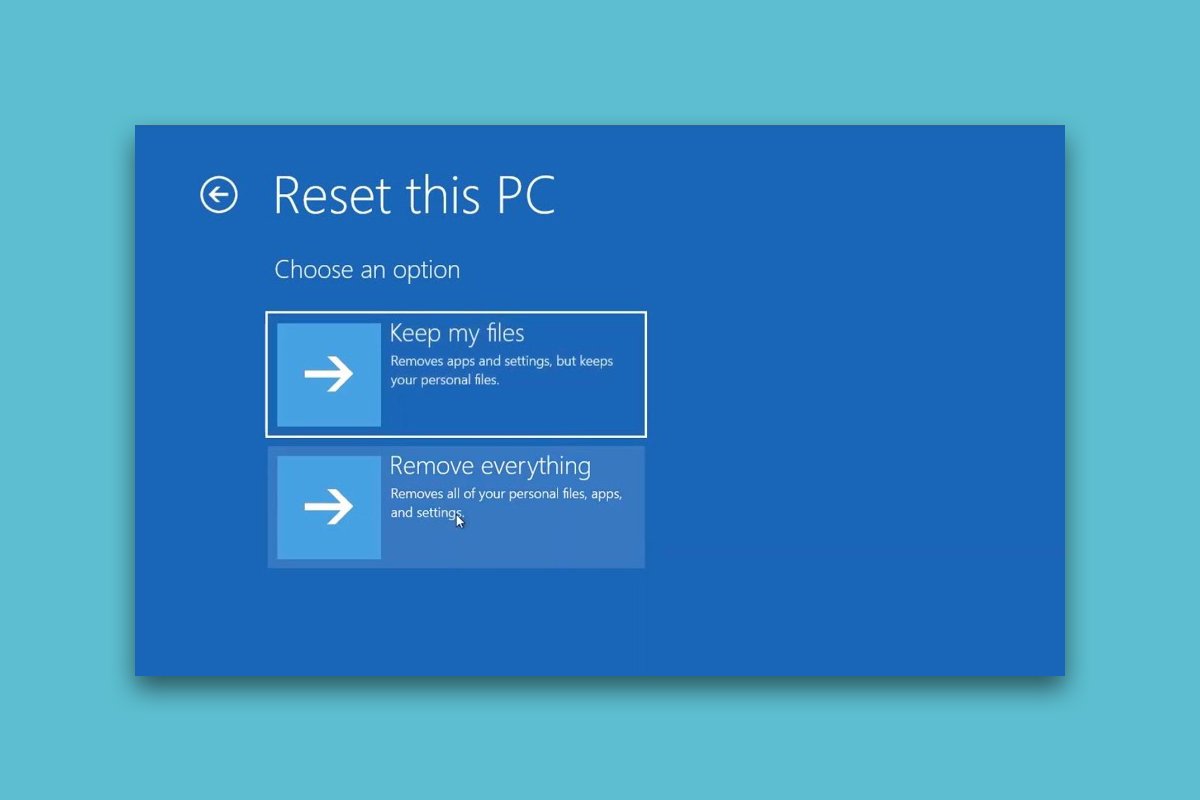
Windows 10 számítógép visszaállítása adatvesztés nélkül
A Windows operációs rendszer visszaállítása az esetek 99%-ában kijavít minden operációs rendszerrel és szoftverrel kapcsolatos problémát, beleértve a vírustámadásokat, a sérült operációs rendszer fájljait stb. Ezzel a módszerrel újratelepítheti a Windows 10 operációs rendszert a személyes fájlok törlése nélkül. Ez az utolsó lehetőség, ha az összes többi módszer nem működik a rendszeren. Visszaállíthatja Windows 10 számítógépét egy korábbi dátumra a személyes használatú fájljaival vagy anélkül.
Megjegyzés: Ez a módszer törli az alapértelmezett operációs rendszer meghajtójára telepített összes alkalmazást és illesztőprogramot, kivéve az előre telepítetteket. Tehát készítsen biztonsági másolatot minden fontos adatáról egy külső meghajtóra vagy felhőalapú tárolás a módszer végrehajtása előtt, és hozzon létre egy rendszer-visszaállítási pontot is.
Most beszéljük meg azt a két lehetőséget, amellyel ezt a módszert asztali számítógépen/laptopon hajthatja végre.
1. lehetőség: A Windows Beállítások alkalmazás használata
A Windows beállításaiból végrehajthatja ezt a számítógépes módszert. Tehát, ha tudni szeretné, hogyan állíthatja vissza a Windows 10 rendszert anélkül, hogy a beállításokon keresztül adatvesztést szenvedne, olvassa el figyelmesen a következő lépéseket, és kövesse azokat.
1. Írja be a Számítógép alaphelyzetbe állítása szót a Windows keresőpaneljébe, és kattintson a Megnyitás gombra az ábrán látható módon.
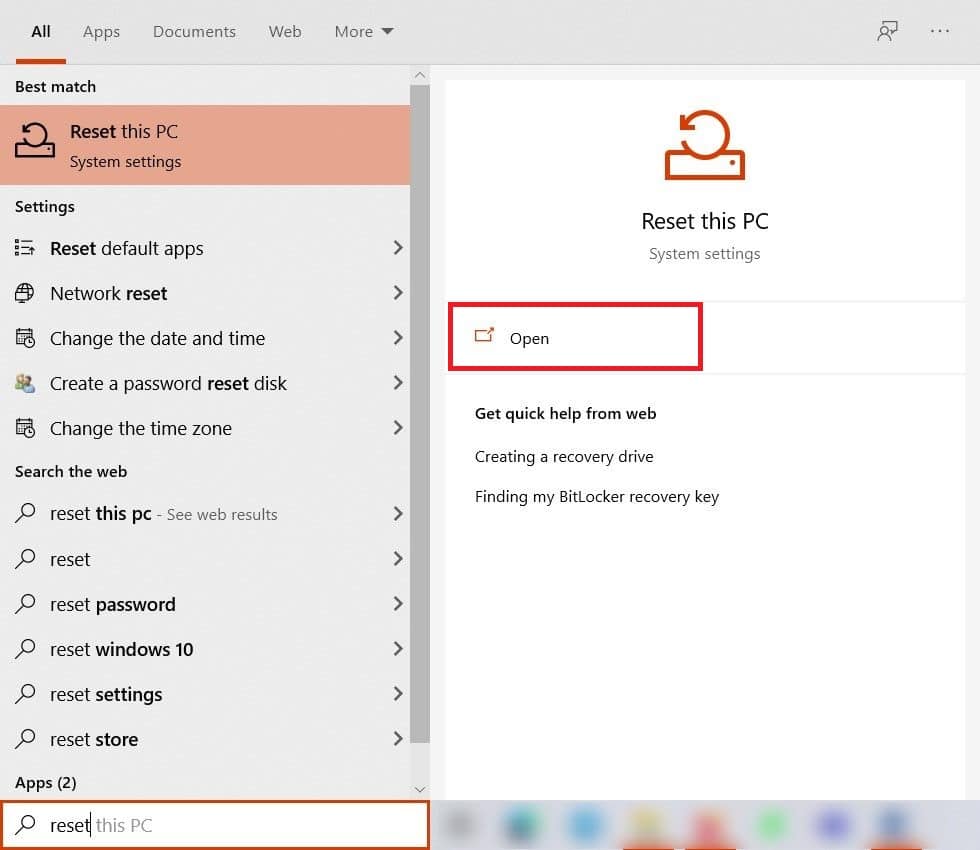
2. Most kattintson a Kezdés gombra.
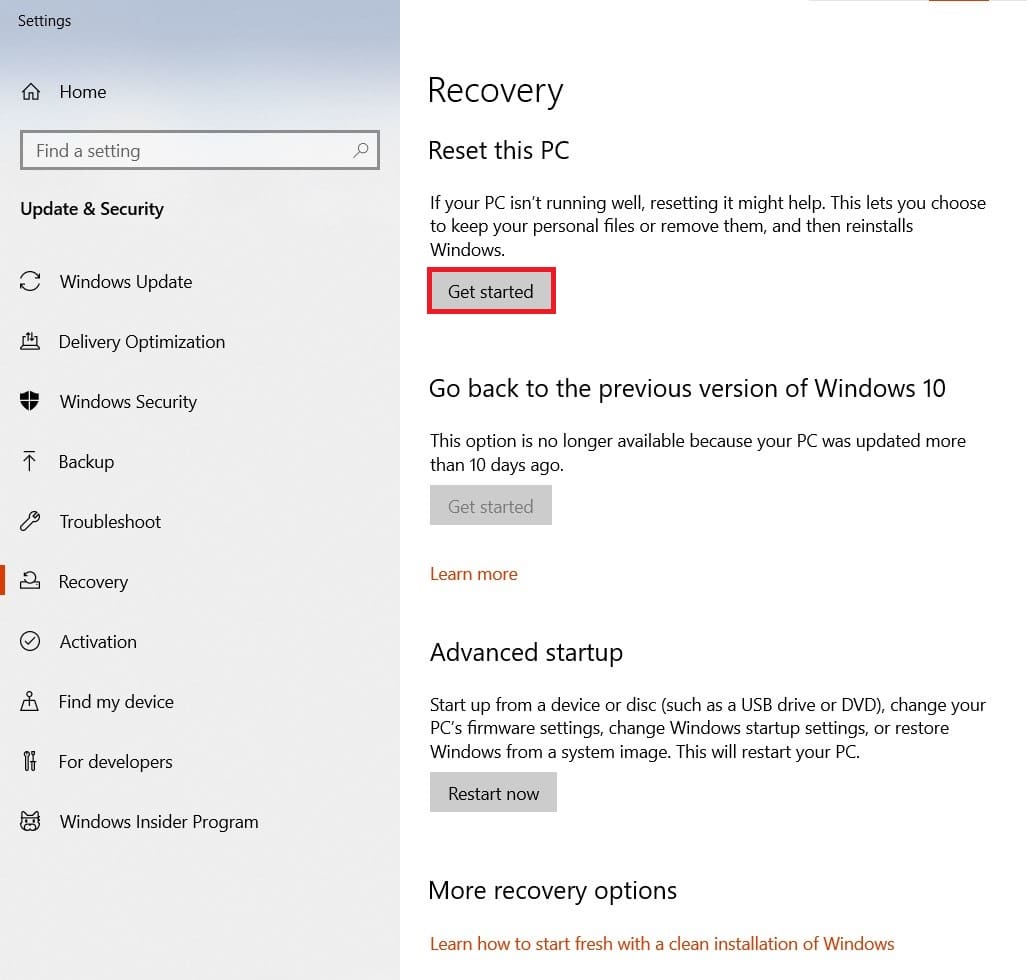
3. Két lehetőség közül kell választania: Fájlok megtartása vagy Minden eltávolítása.
-
Fájlok megtartása: Ez a lehetőség eltávolítja az alkalmazásokat és beállításokat, de megtartja személyes fájljait.
-
Minden eltávolítása: eltávolítja az összes személyes fájlt, alkalmazást és beállítást.

4. Kövesse a képernyőn megjelenő utasításokat a Windows 10 visszaállításának befejezéséhez az adatfolyamat elvesztése nélkül.
Egy másik lehetőség az, hogy tudja, hogyan állíthatja vissza a Windows 10 gyári beállításait beállítások nélkül. Tehát figyelmesen olvassa el és kövesse a következő lépéseket, hogy ugyanezt tegye:
1. Nyomja meg a Windows + I billentyűket a Beállítások megnyitásához.
2. Most lépjen a Frissítés és biztonság elemre.
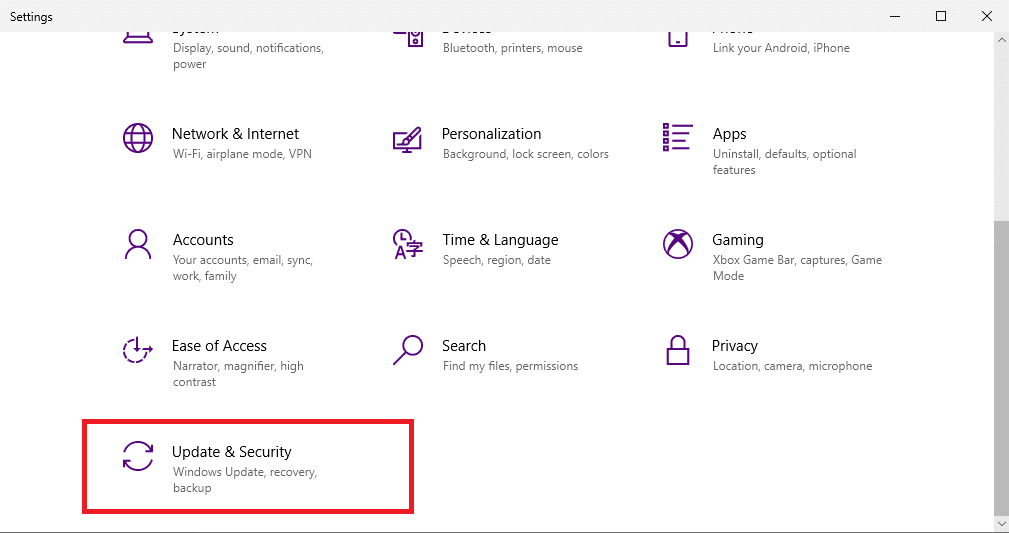
3. Ezután kattintson a Helyreállítás lehetőségre.
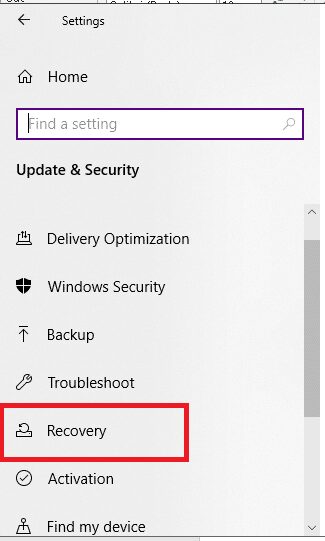
4. A Speciális indítás alatt kattintson az Újraindítás most gombra.
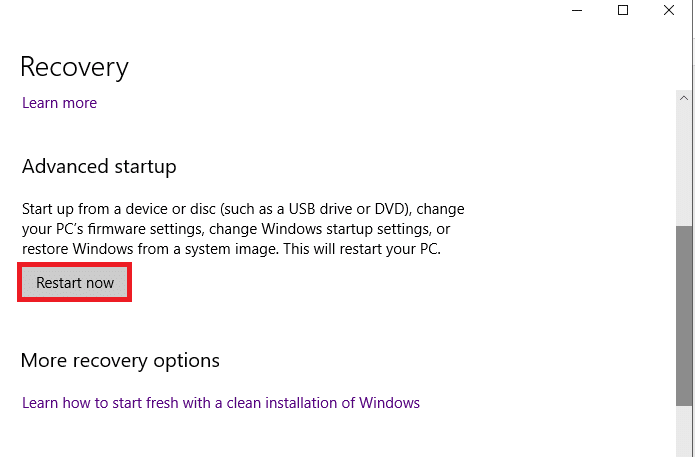
5. Ezt követően a számítógép újraindul, és megnyílik a Windows helyreállítási környezetben. Itt kattintson a Hibaelhárítás lehetőségre.
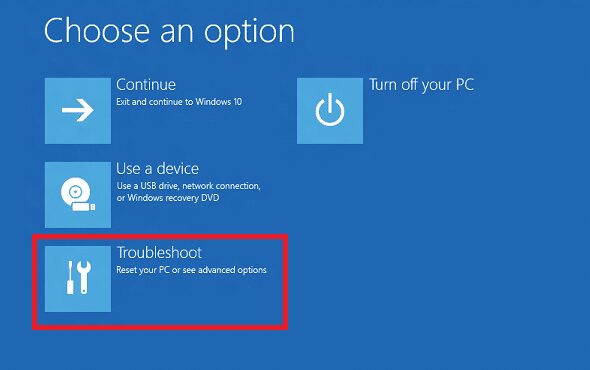
6. Válassza az alább kiemelten látható Számítógép visszaállítása lehetőséget, ha folytatni szeretné a Windows 10 alaphelyzetbe állítását az adatfolyamat elvesztése nélkül.
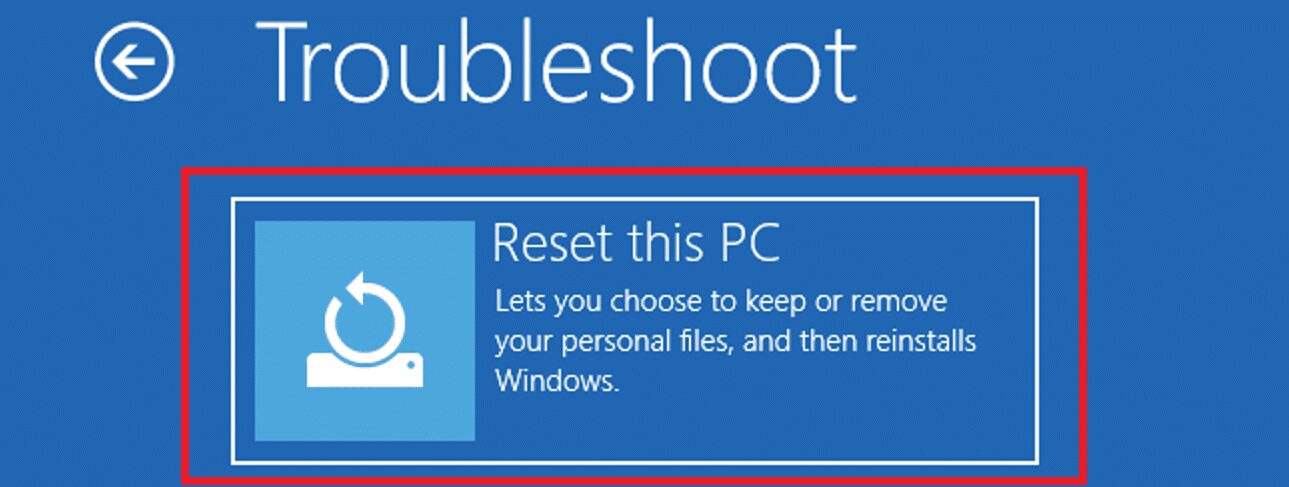
7. Most válassza a Fájlok megtartása vagy a Minden eltávolítása lehetőséget:
-
Fájlok megtartása: Ez a lehetőség eltávolítja az alkalmazásokat és beállításokat, de megtartja személyes fájljait.
-
Minden eltávolítása: eltávolítja az összes személyes fájlt, alkalmazást és beállítást.
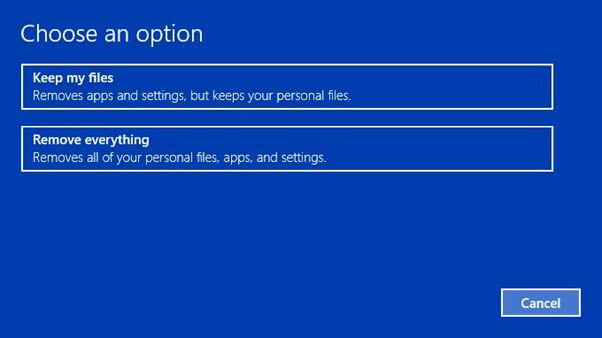
8. Most válassza ki a Windows verzióját, és kattintson a Csak az a meghajtó, amelyre a Windows telepítve van lehetőségre.
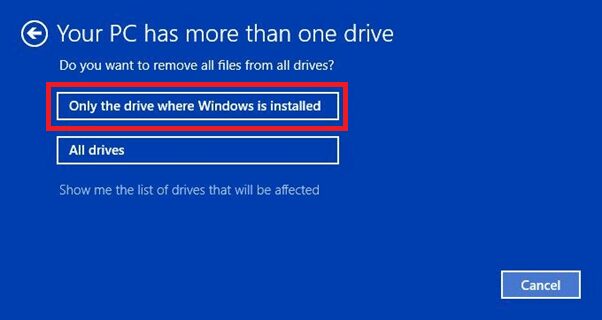
9. Ezután válassza a Fájlok eltávolítása lehetőséget.
10. Végül kattintson a Reset gombra a folyamat elindításához.
11. Kövesse a képernyőn megjelenő utasításokat a befejezéshez és a számítógép korábbi dátumra való visszaállításához Windows 10 rendszeren.
Gyakran Ismételt Kérdések (GYIK)
Q1. A számítógép visszaállítása eltávolíthatja a vírusokat a rendszerből?
Ans. Igen, de feltétlenül ellenőrizze a rendszer-visszaállítási fájlokat is, ha visszaállítja őket a visszaállítás után a friss Windows környezetben.
Q2. A számítógép alaphelyzetbe állításával gyorsabb lehet?
Ans. Igen, egy rövid ideig a visszaállítás után. Ahogy az idő múlásával tovább fogja használni a számítógépet, egyre több fájl és alkalmazás halmozódik fel az adatokkal. Ez egy kicsit csökkenti a számítógép sebességét, de nem fog szembesülni a számítógép lassúságával.
***
Ez a cikk bemutatja, hogyan állíthatja vissza a Windows 10 rendszert adatvesztés nélkül a beállításokkal vagy anélkül. Hagyja fel kérdéseit vagy észrevételeit az alábbi helyen.

